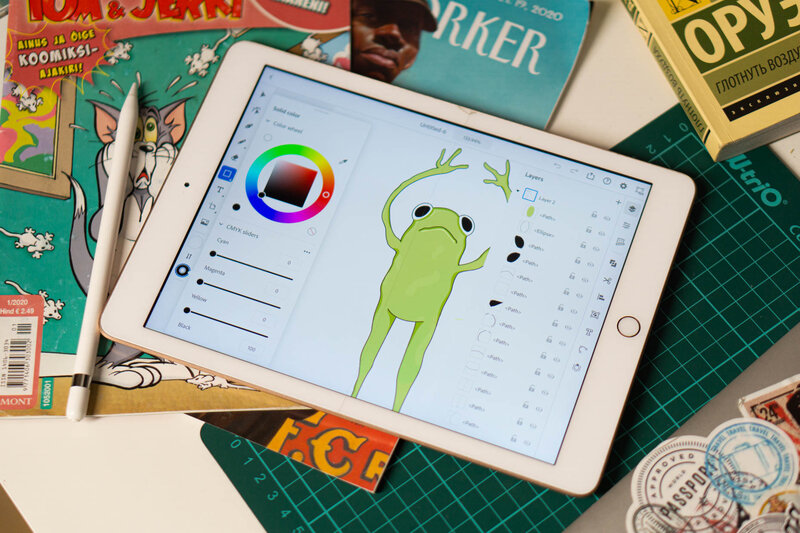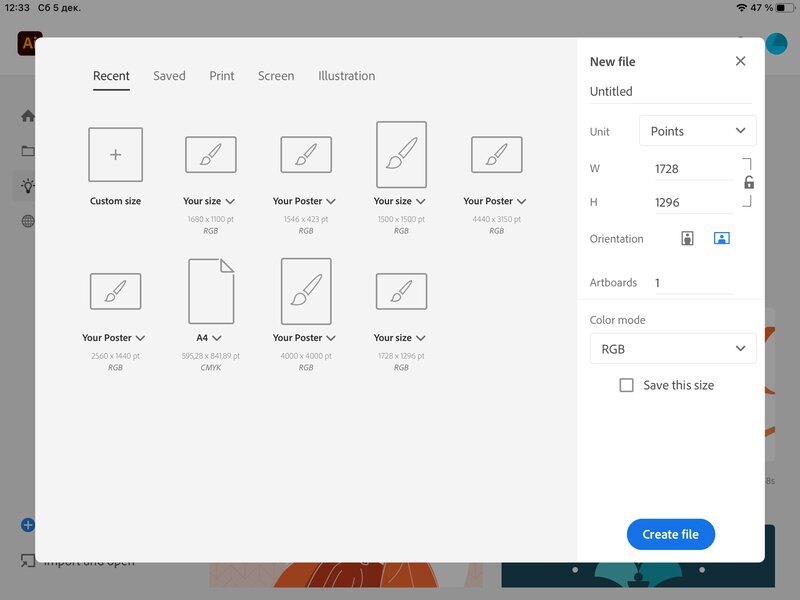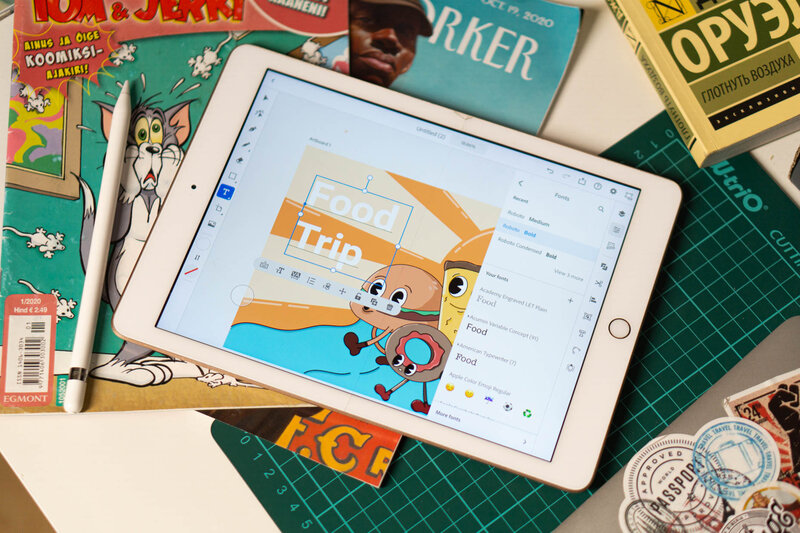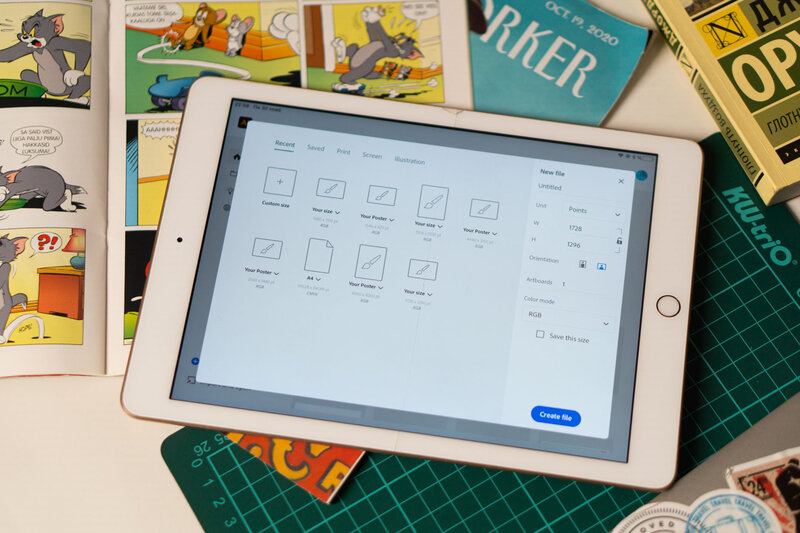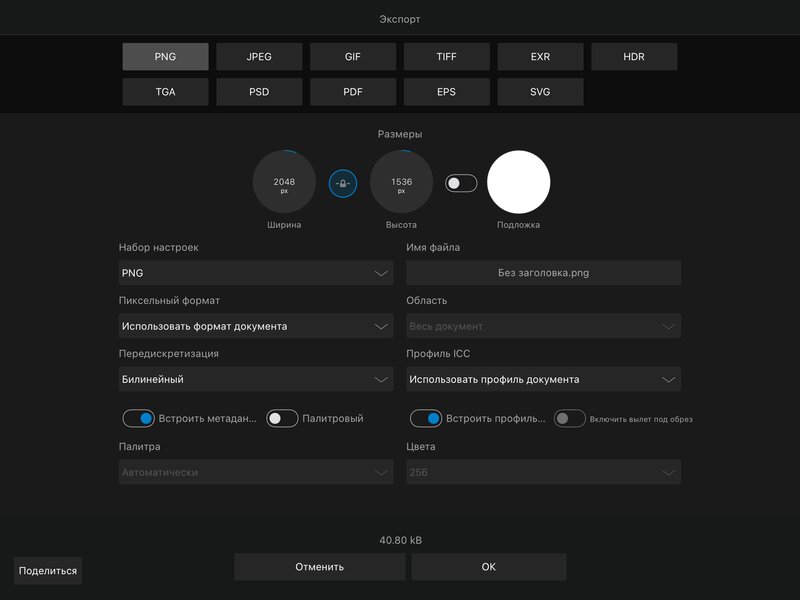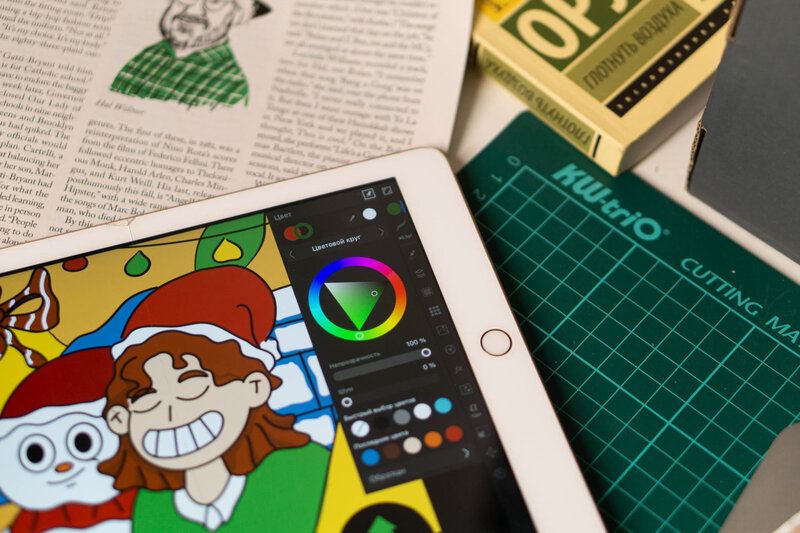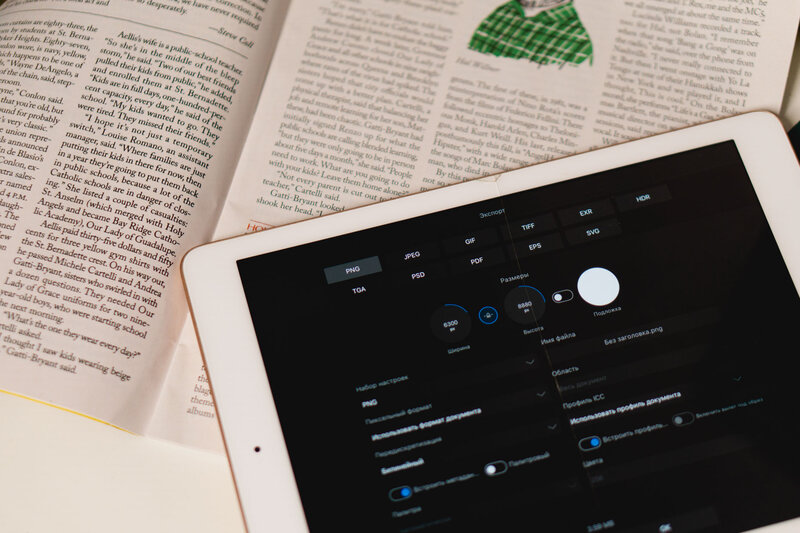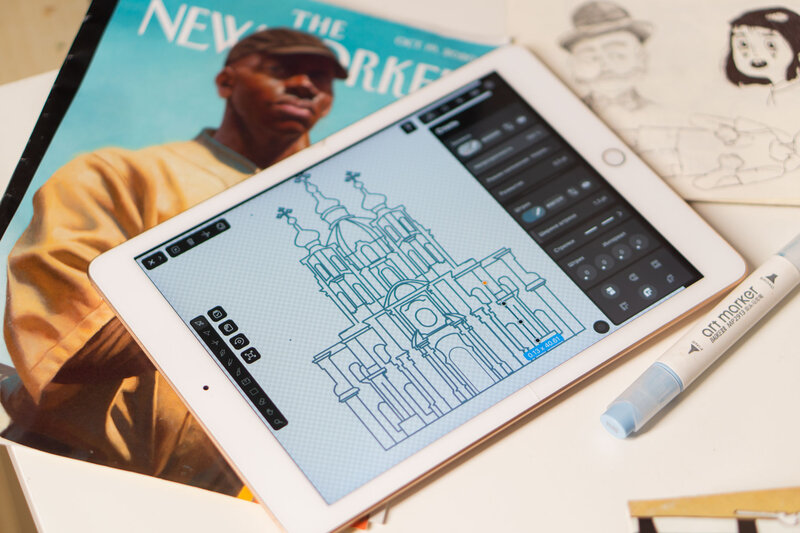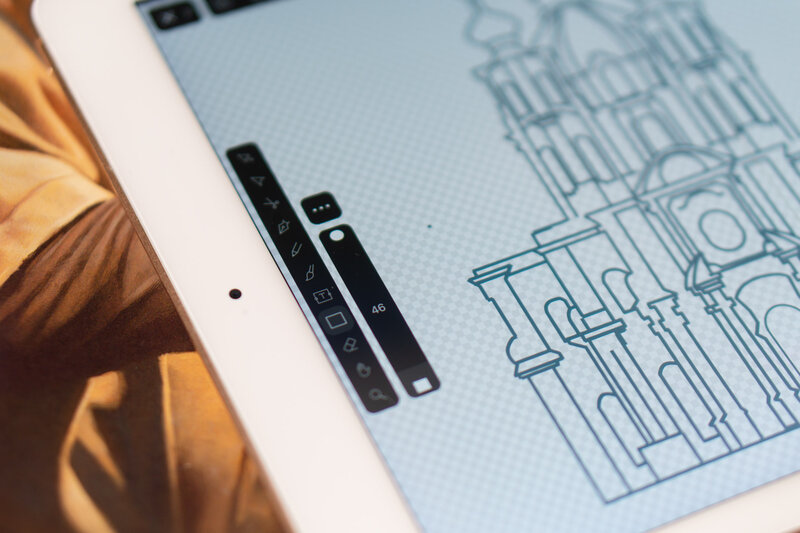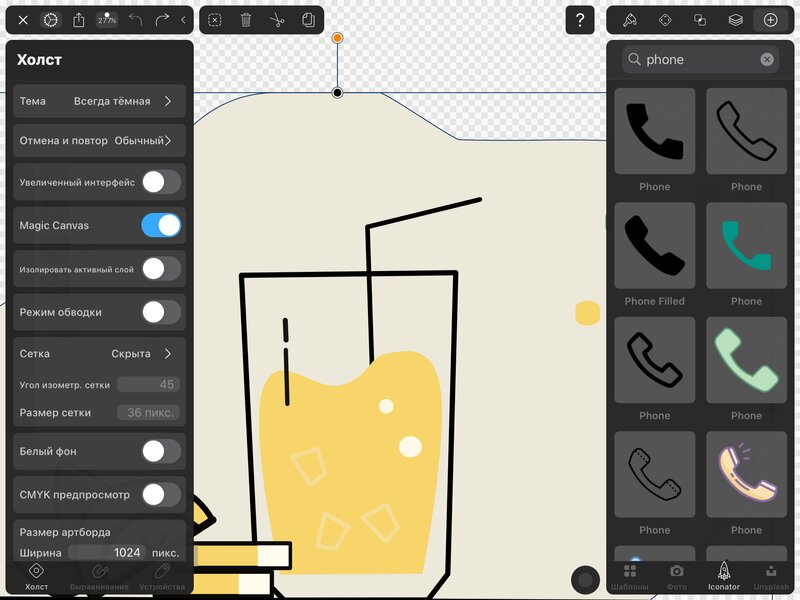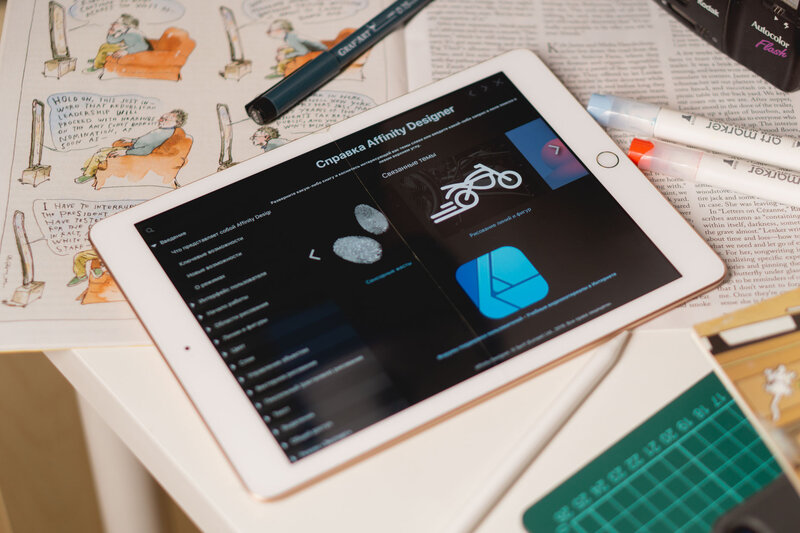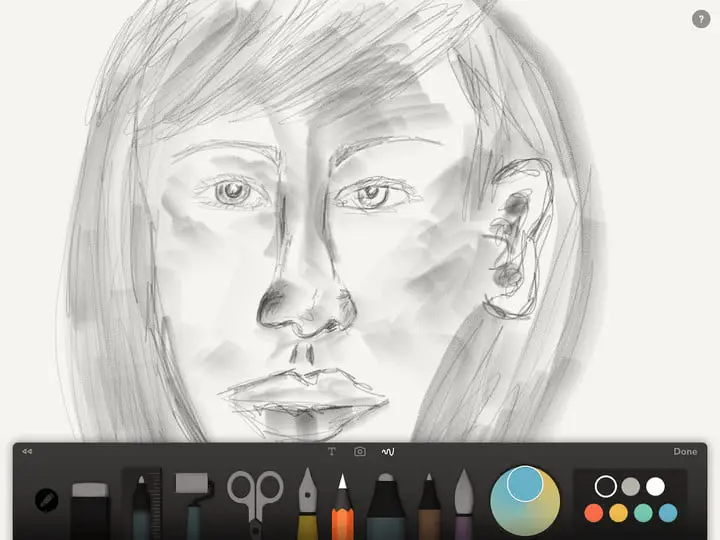популярное приложение для рисования на айпад
Векторная графика на iPad: лучшие бесплатные и платные программы
Векторная графика постепенно дошла и до iPad. Если раньше планшеты Apple и рассматривали для рисования, то прежде всего для растра, что неудивительно: в App Store моно найти десятки годных приложений для этих целей. Однако, медленно, но верно на iPad появились программы и для вектора, который также с каждым годом находит все больше поклонников. Безусловно, рисование фигурками и точками выглядит более привлекательно и легко, чем классическое. Тем не менее, на деле все немного сложнее. Эти рассуждения тянут на отдельную статью, сегодня не об этом. Вектор на iPad! Что сейчас, в 2020 году, разработчики могут предложить всем интересующимся векторной графикой? Давайте посмотрим на подборку главных предложений. Итак, от самого дорогого к самому дешевому.
По классике, Adobe Illustrator
Раз уж Adobe наконец показали нам Illustrator на iPad, не начать список с него нельзя. Пожалуй, это самый популярный векторный редактор в мире. Однако речь у нас про iPad, и тут он далеко не пионер. Тем не менее, многие иллюстраторы и дизайнеры уже установили Illustrator на свои планшеты и с радостью пользуются им. А все благодаря синхронизации с другими продуктами Adobe, отличным инструментам и привычному многим интерфейсу.
Что нам может предложить продукт Adobe? Как минимум, отличную альтернативу десктопной версии, а как максимум, превосходное приложение для рисования. Все, что надо для отличной работы с вектором, тут есть, да, даже основные фигурки. Инструментов более чем достаточно, хотя при сравнении с компьютерной версией можно заметить нехватку парочки полезных опций (трансформация, эффекты, мало кистей). Однако, скажу честно, заметила я эту нехватку далеко не сразу. Не спорю, что пока здесь маловато кистей, да и с текстурами (Adobe, давайте побыстрее) пока не поиграешься, но все же фигуры, Pen Tool, простые кисти, настройки толщины линий, скрепления углов и тому прочее — есть.
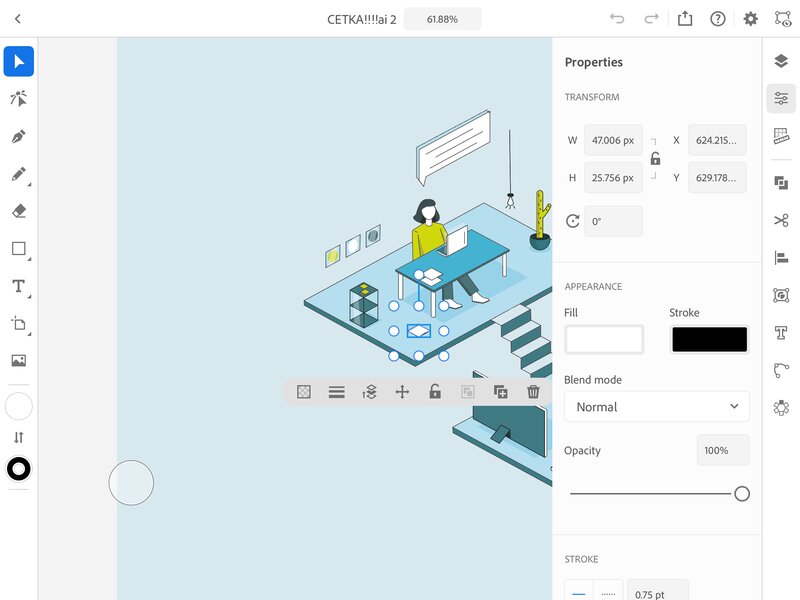
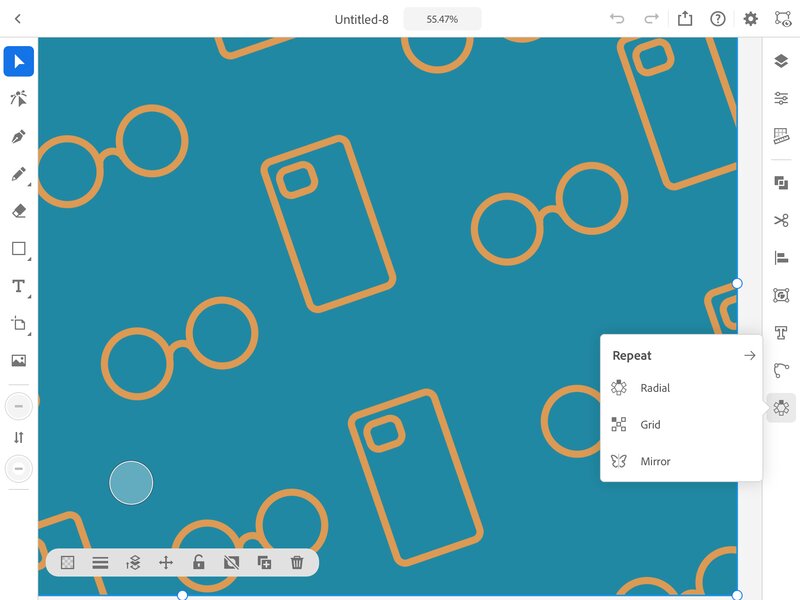
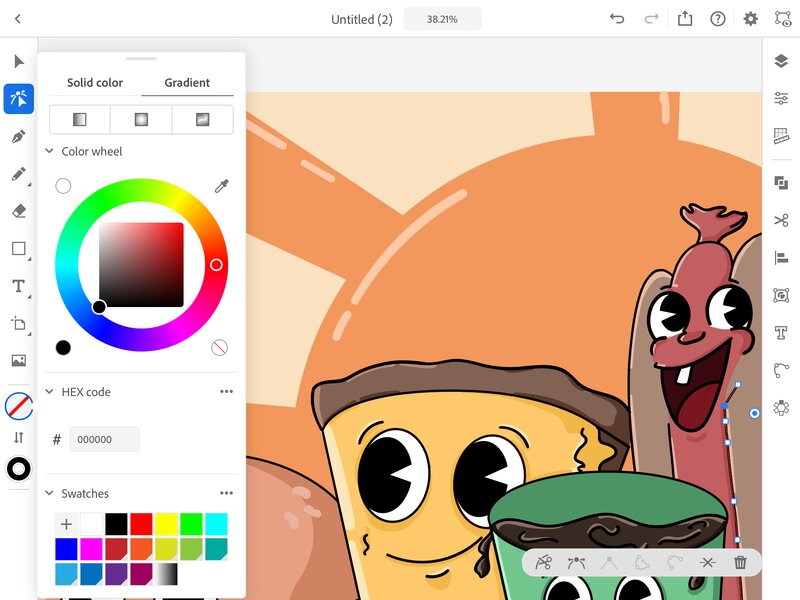
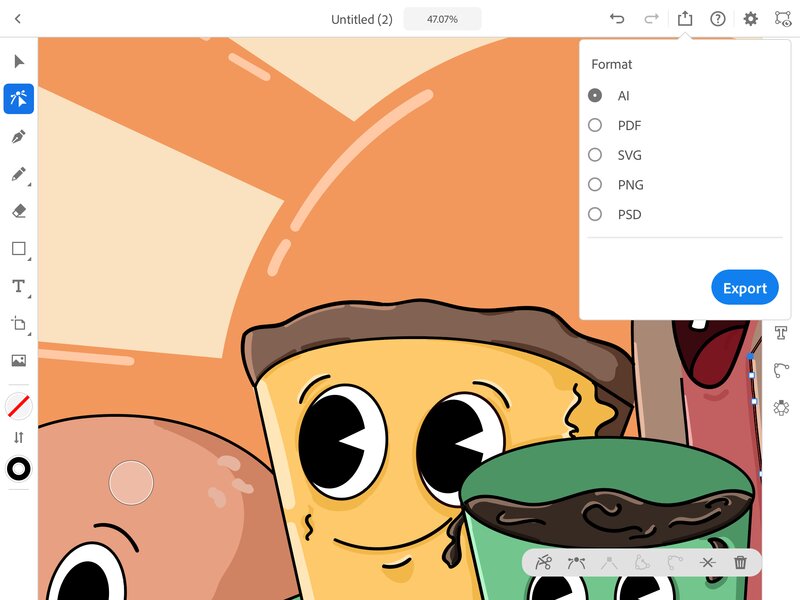
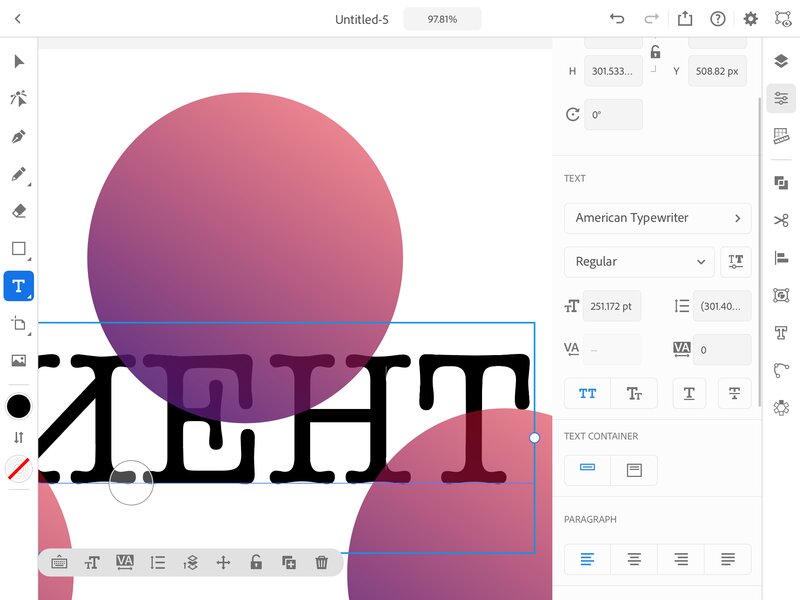
В Illustrator очень приятная палитра, серьезно, удобнее для меня только Procreate. С градиентом, к слову, тоже можно работать. А еще, любители мандал, паттернов и других иллюстраций, где нужна симметрия, — ликуйте. Adobe специально добавили этот инсутрумент в свое приложение. И, о да! Вы можете настраивать плавность линии, благодаря регулятору Smoothness. Даешь рисование от руки в векторе.
А теперь главный подводный камень: цена. Все же наслышаны о рентной системе Adobe? Плати каждый месяц и наслаждайся рисованием с пустым кошельком. Что ж, эта программа уж точно не стала исключением. Она входит в любой пакет приложений Adobe, но также ее можно купить, или, лучше сказать арендовать, отдельно. Всего за 700 рублей в месяц… Не самое выгодное предложение на рынке, конечно, так что подумать стоит. Если же у вас есть подписка на Creative Cloud, то я без понятия, почему вы еще не скачали эту программу на свой планшет.
✅ Плюсы
❌ Минусы
Affinity Designer: достойная альтернатива
А теперь посмотрим на главного конкурента Adobe Illustrator. Что ж, эта программа без преувеличения впечатляет. Возможно, в ней есть даже больше, чем может понадобиться, а обилие кистей… уф, тут можно разойтись. Не менее интересной фишкой Affinity Designer является совмещение векторных и растровых режимов, так что диджитал-художники смогут проявить себя во всей красе, сэкономив на покупке сразу двух приложений.
Как и в любом другом редакторе, тут можно выбрать размер холста, цветовой профиль и другие настройки, необходимые для начала работы с вектором. Инструментов, как я сказала уже, тоже очень много. Все базовые фигурки, кисти и даже больше можно найти на панели инструментов. Очень радует возможность тонкой настройки кистей, что позволяет создавать действительно уникальные узоры и иллюстрации. Однако две фишки показались мне совсем непривычными: ластик и стабилизатор (он же Streamline).
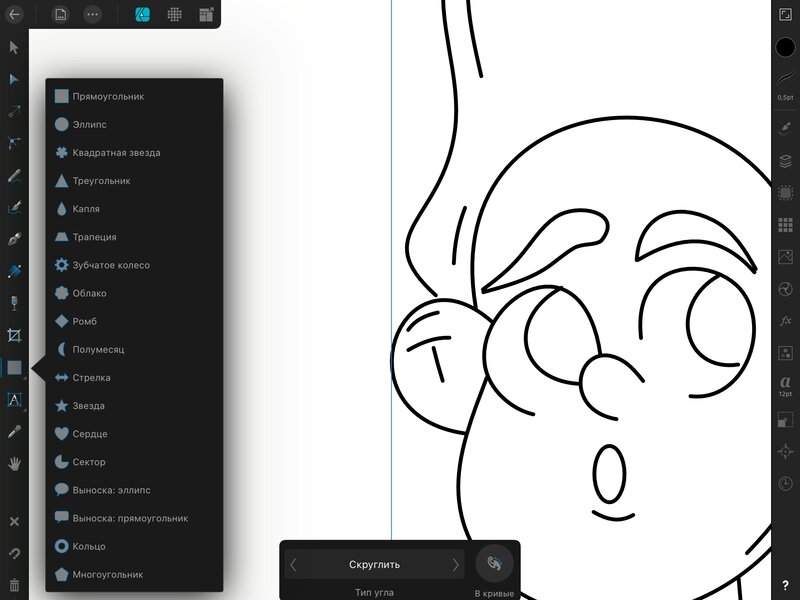
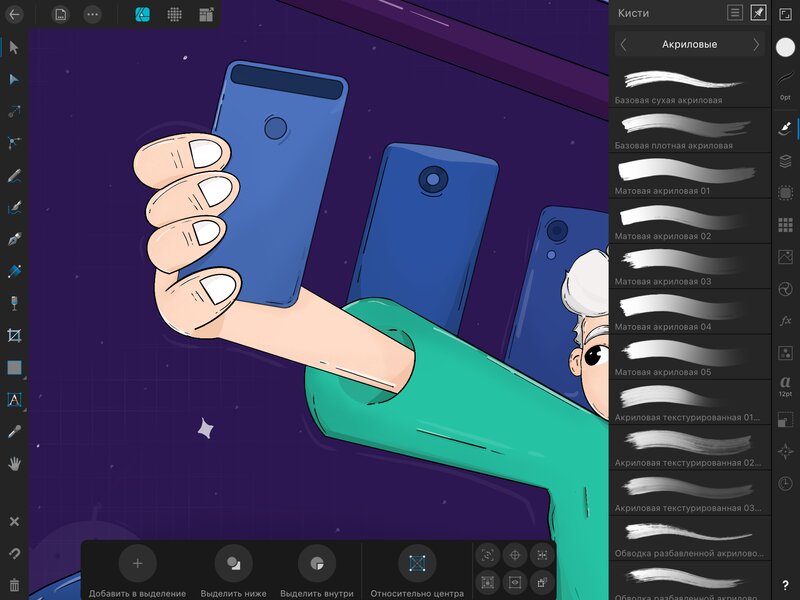
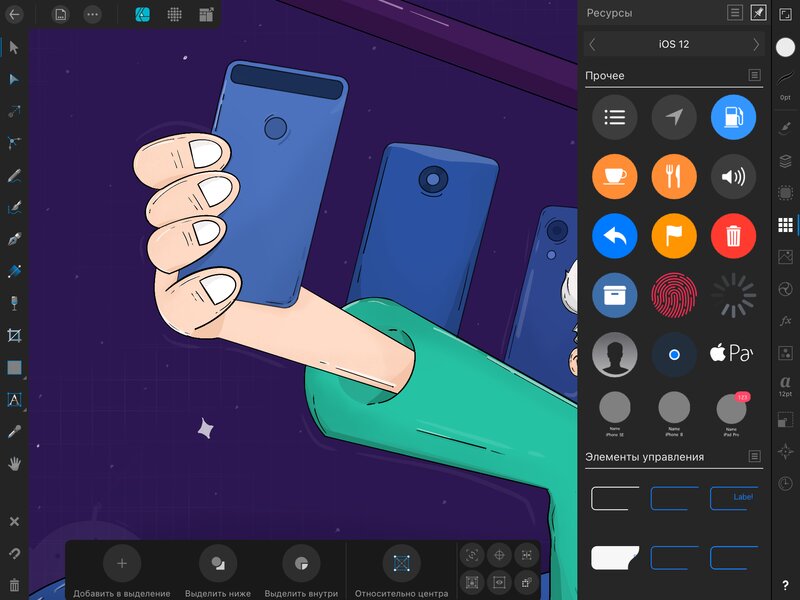
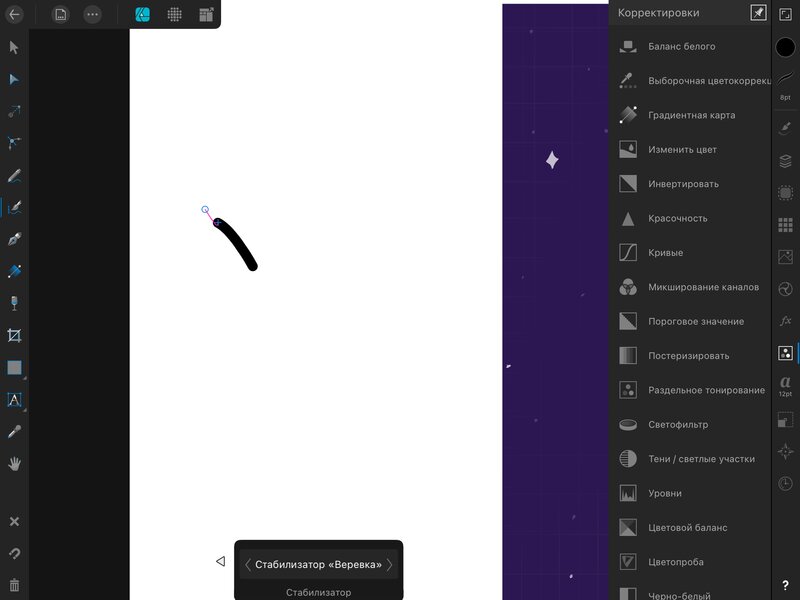
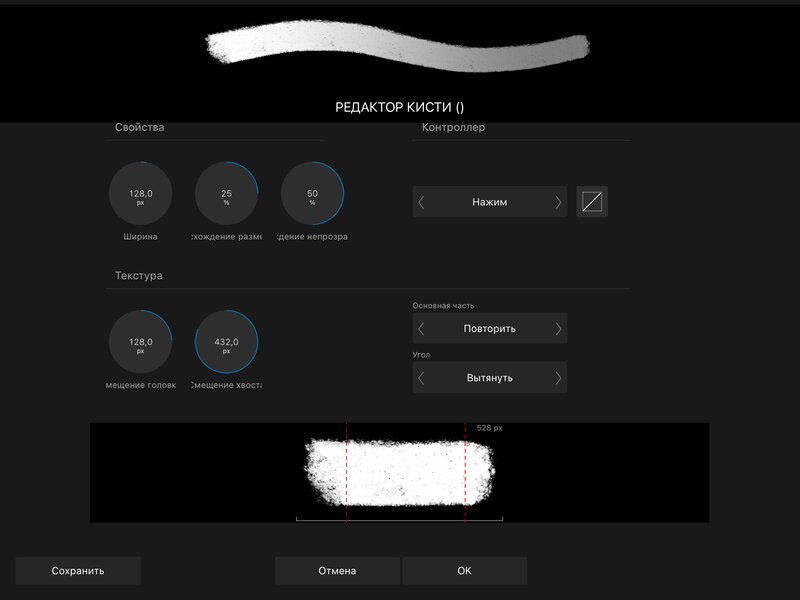
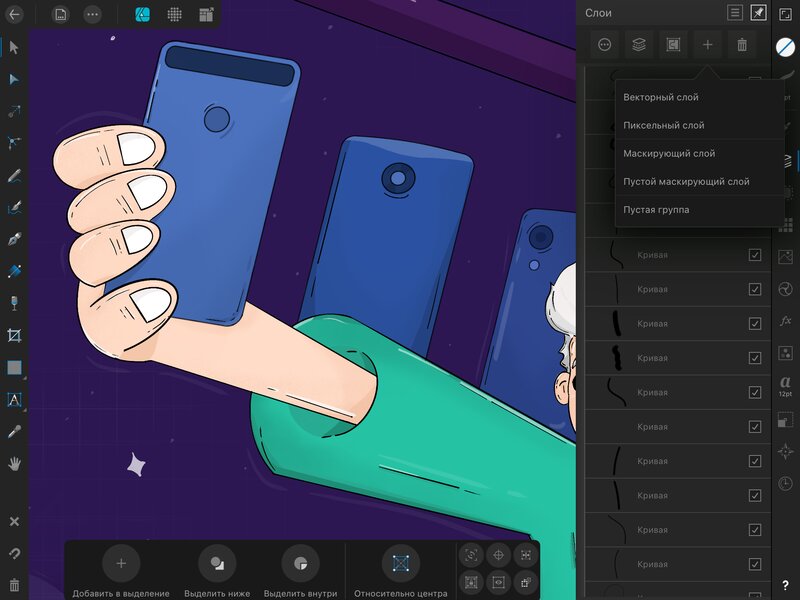
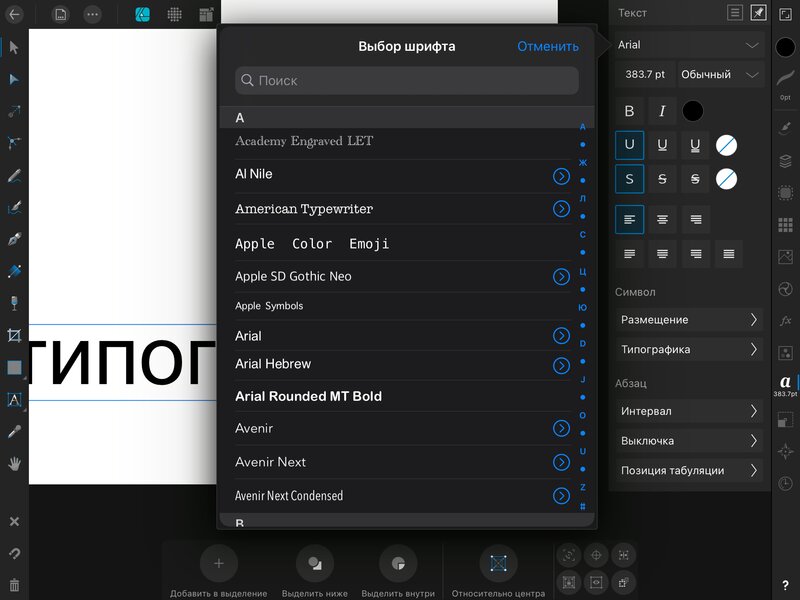
Первый и вовсе в чистом виде не найдешь при работе с вектором. Чтобы убрать линию или немного ее укоротить, придется либо проводить манипуляции с самой фигурой, удаляя опорные точки, либо растрировать ее и потом уже стирать нормальным ластиком. Стабилизатор тут двух видов: «окна» и «веревки». Да, работать можно и линии выходят плавными, но пару минут придется потратить на привыкание. Лично я больше привыкла к классическому Streamline из Procreate, который правит линию по ходу в реальном времени. Работа с палитрой тоже немного не привычна, так как цветовой круг отличается и пока я все еще не научилась подбирать цвета с помощью него как следует.

Однако уверена, что вышеперечисленные проблемы — лишь вопрос времени. Программа действительно превосходная, а возможность работать одновременно и с растром, и с вектором не может не радовать такого любителя этого формата, как я. Хорошо, что студия Serif подготовила впечатляющее количество бесплатных онлайн-уроков, чтобы помочь адаптироваться и изучить все возможности программы. К слову о возможностях, с помощью программы вы даже сможете рисовать в изомерии на вашем планшете, что тот же Adobe Illustrator пока не может предложить пользователям. Однако для некоторых может показаться принципиальным фактор отсутствия экспорта в Ai, который часто требуется в работе. Если же вам хватит PSD и других стандартных форматов, то определенно посмотреть на программу стоит. И внимание, цена! Никаких подписок: заплати разово 1790 рублей и наслаждайтесь неограниченным набором функций.
✅ Плюсы
❌ Минусы
Vectornator: бесплатно и не сердито
Самый маленький, но достаточно амбициозный член этой команды. Почему его стоит попробовать? Да потому что установить его можно бесплатно, а возможностей для рисования в нем достаточно. Да даже пресловутый экспорт в Ai доступен. Базовый набор инструментов может послужить отличной отправной точкой для знакомства с вектором, как и всевозможные настройки линий, фигур и тому подобное.
Конечно, программа не может похвастаться таким же большим арсеналом инструментов, как те, что были выше, но имеющегося более чем достаточно для создания незамудренных иллюстраций или дизайнерских элементов. Так, можно рисовать всеми классическими способами и даже немного настраивать кисть, играться с текстом и обрабатывать контуры. Если же вы не столько хотите рисовать, сколько быстренько добавить какие-то элементы в интерфейс или еще куда-нибудь, то программа точно подойдет для вас. В библиотеке можно найти более 80 000 бесплатных иконок и получить доступ к безграничной коллекции фотостока Unsplash, к слову, такая фишка есть и у Affinity Designer.
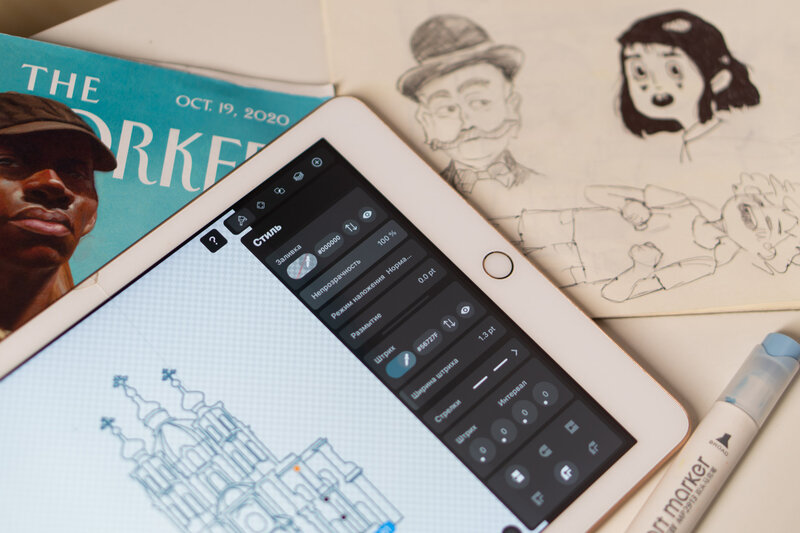
Кратко говоря, программа отличная. В ней можно как рисовать, так и просто по-быстрому создавать проекты в сфере графического дизайна. Особенно она понравится новичкам, которые только открывают для себя этот мир векторной иллюстрации. Хотя я уверена, что даже опытные иллюстраторы и дизайнеры найдут в ней много полезного. Она может стать отличным компаньоном, когда ноутбука под рукой нет, но сделать векторное изображение надо. Я, например, в свое время в Vectornator быстренько нарисовала контур своего университета, который уже потом дорабатывала в Adobe Illustrator на ноутбуке. Да и вообще мой старт в векторную иллюстрацию начался именно с Vectornator, так как любимый мною сейчас Illustrator в то время еще не был доступен на iPad. Поэтому определенно советую ознакомиться с приложением, тем более, что оно не обойдется вам в копеечку.
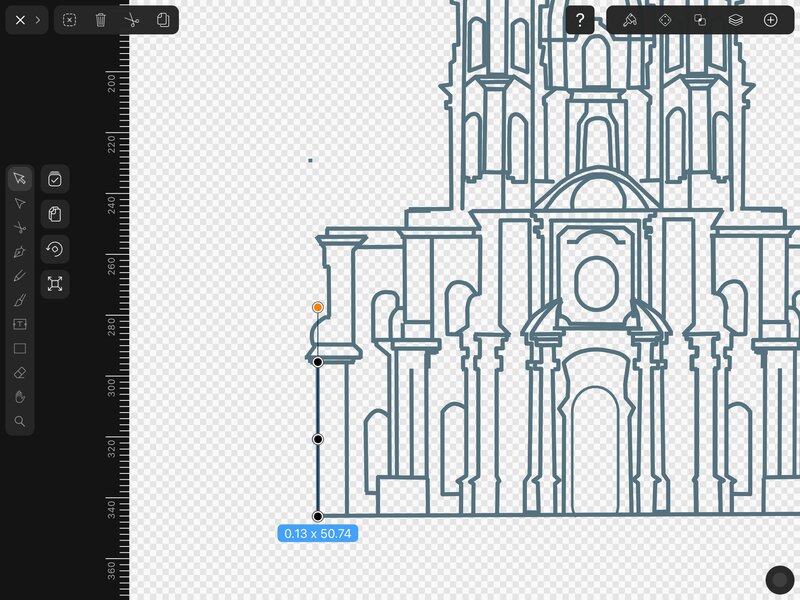
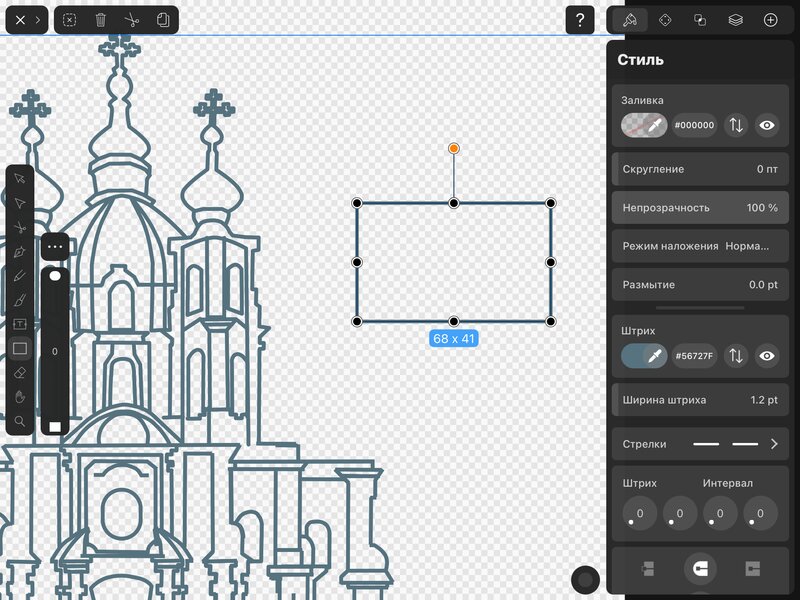
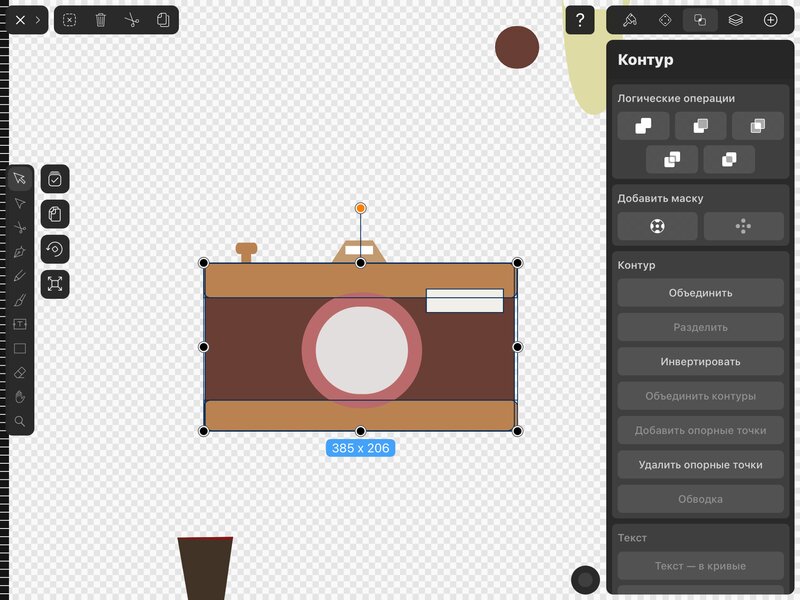
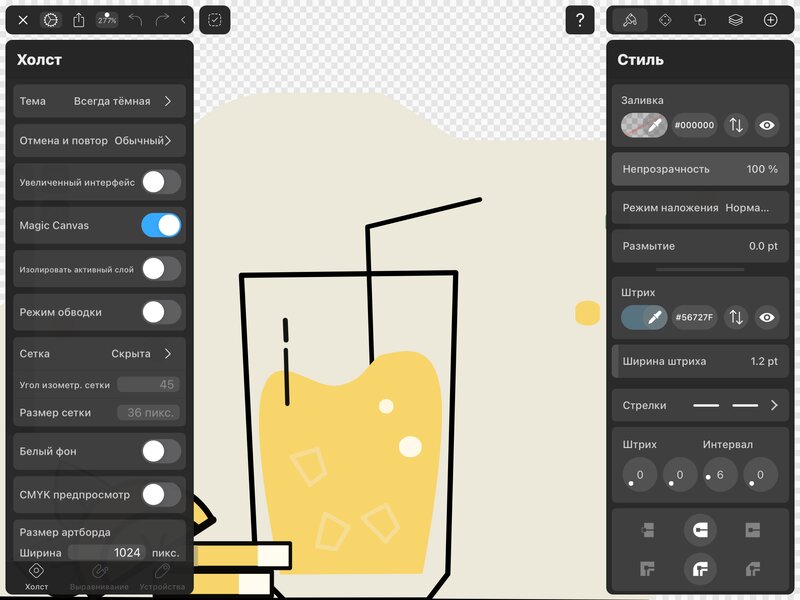
✅ Плюсы
❌ Минусы
Куда инвестировать?
Перед вами три самых популярных векторных программы на iPad. Что ж, вот у вас в руках iPad, вы преисполнены желанием творить и создавать красивые иллюстрации на свое планшете и, возможно, даже готовы вложить немного денег. Что выбрать? Как и во многих других ситуациях, тут все зависит от того, насколько прокачен ваш скилл. Если вы новичок, то почему бы не начать с обычного Vectonator. Тут можно узнать об основных инструментах и, как минимум, иконках, а как максимум, не самые замудренные иллюстрации делать можно. Если же вы уже работали с вектором и готовы и дальше развиваться в этом направлении, то можно посмотреть на Affinity Designer и Adobe Illustrator.
22 лучших приложения для рисования на iPad Pro
Легко представить себе будущее, в котором IPad заменил карандаш и бумагу; Apple несомненно, делает все возможное, чтобы это произошло. А благодаря лучшему пониманию окружающей среды почти все планшеты сегодня служат не только для заметок; Версия iPad Pro 2020 года тому подтверждение. С помощью этой подборки лучших приложений для рисования на iPad Pro вы можете быстро создавать дизайн и рисовать.
бумага & картон
бумага & картон долгое время был одним из лучших приложений для рисования для iPad. В дополнение к широкому кругу творческих функций, приложение предлагает инструменты для создания диаграмм и ведения заметок.
Существует также версия Pro на основе подписки, которая предоставляет вам дополнительные функции и инструменты.
Adobe Photoshop Sketch
саманнабор Ios приложения отлично работают на iPad Pro, но мы выделим Sketch, в частности, как наше любимое приложение для рисования в этой группе. Вы можете создавать выразительные рисунки и картины, не открывая альбом для рисования. Работы можно отправлять в Adobe в виде многослойных файлов PSD. Photoshop CC или изменение размера до четырех раз в Illustrator CC для печати копий с высоким разрешением.
Приложение включает в себя 14 инструментов, цифровую линейку и несколько графических руководств. Вы также можете импортировать свои собственные изображения или фотографии для работы с ними. С творческим облако подключения, вы можете отправить файл в Photoshop CC или Illustrator CC на свой компьютер или поделиться своими творениями с творческим сообществом Behance.
Zen Brush 2 (3 доллара)
Благодаря поддержке Apple Pencil, Zen Brush 2 позволяет создавать очень специфические рисунки с акцентом на внешний вид восточноазиатской кисти с чернилами. Приложение позволяет вам выбирать из большой коллекции фонов для отображения вашего искусства или каллиграфии. Приложение также позволяет вам делиться своей работой прямо на вашем Facebook or Twitter Счет. Если у вас нет iPad Pro или Apple Pencil, вы будете рады узнать, что это приложение также поддерживает Wacom Intuos и Adonit Jot.
Эскизы Таясуи
Tayasui Sketches выглядит очень просто, но предлагает широкий выбор бесплатных кистей и свободное пространство для рисования. Вы получаете бесплатно карандаш, Rotring, акварельную кисть, маркер и ластик. Вы также можете импортировать фотографии, и очень легко поделиться своими эскизами в социальных сетях или e-mail.
Он отлично подходит для иллюстраций и быстрых набросков, но может превратиться в профессиональное приложение для рисования с поверхностным давлением, слоями, типами бумаги, большим количеством кистей и возможностью изменять размер кистей. Это также позволяет вам попробовать профессиональные функции в течение часа, так что вы можете решить, стоит ли он 5 долларов. Независимо от того, платите ли вы за профессиональный пакет, вы можете упорядочить свои эскизы и творения в разных блокнотах приложения, упрощая следить за всем. Благодаря функции резервного копирования вам не придется беспокоиться о потере работы.
Ibis Paint X
След Морфолио
Изобразительное искусство MediBang
Изобразительное искусство MediBang это очень простая в использовании программа для рисования, которая имеет некоторые сходства с Photoshop, так как позволяет работать со слоями. Эта программа имеет очень хороший редактор кистей и предлагает возможность добавления стилей к вашим слоям. Как будто этого было недостаточно, он имеет десятки инструментов, которые также совместимы с iPad четвертого поколения (0 улучшенных) и iPad Mini 2 (или улучшенными). Если вы любите рисовать комиксы, это приложение предлагает вам большое количество шрифтов, чтобы получить профессиональный вид, который вы хотите. Вы также можете сохранить свои проекты локально или в облаке.
Artrage (5 долларов)
Autodesk Sketchbook
Даже если вы не профессиональный художник, вы наверняка слышали о Sketchbook от Autodesk. Это одно из самых популярных приложений среди художников. Распределение в инструментах можно импортировать и экспортировать в Photoshop, а возможность масштабирования составляет 2,500 процентов, что позволяет работать с мельчайшими деталями.
Графика (9 долларов США)
Когда был объявлен iPad Pro, было сказано, что он заменит ваш компьютер. Графика похожа на Adobe Illustrator на вашем iPad. Вы можете пойти на свой компьютер и продолжить рисовать там. Он поставляется с различными типами кистей и возможностями рисования. Если вы работаете в графическом дизайне, вы будете поражены возможностями этой программы для iPad.
Adobe Illustrator Draw
Adobe Illustrator Draw похож на Graphic, позволяя создавать дизайны на основе векторов. Разница в том, что это приложение гораздо проще в использовании и менее пугающим в своем интерфейсе. Он предназначен для быстрого сохранения идей и работы, когда вы не за компьютером, и для продолжения работы по возвращении в офис.
Inspire Pro (10 доллара)
сборка
Sketch Club (3 доллара)
Sketch Club предлагает что-то уникальное: возможность поделиться своим шедевром с сообществом художников, прочитать мнение других людей о ваших проектах и даже найти вдохновение. Приложение позволяет вам создать до 64 слоев в общей сложности, а также вы можете создать свое искусство на холсте с разрешением до 4K. Что еще хуже, у него есть широкий выбор кистей и векторных инструментов, полная поддержка Apple Pencil и возможность записи в формате 1080p.
Кисти Redux
Кисти был доступен с тех пор, как Apple iPad был выпущен в 2010 году и доказал миру, что устройство может быть инструментом для художников.
С тех пор приложение стало совместимым с iPad Pro. Это приложение совместимо с OpenGL и использует преимущества 64-битной обработки на iPad. Кроме того, он не только очень быстрый, он также имеет очень простую панель инструментов и имеет типичный язык дизайна интерфейса iOS, с которым пользователи iPad будут чувствовать себя комфортно.
Astropad (30 доллара)
Кроме того, он оптимизирован для iPad Pro с улучшенным качеством изображения, настраиваемой кривой давления, специально разработанной для Apple Pencil, и поддержкой наклона с помощью стилуса.
Он также имеет расширенную настройку обводки, чтобы удалить свободные швы и обеспечить обводку карандашом, что означает, что вы увидите только то, что пытаетесь нарисовать.
Это идеальное приложение для рисования для профессиональных иллюстраторов, художников комиксов и всех, кто когда-либо хотел планшет Wacom. Хотя это стоит 30 долларов, нам кажется, что это очень экономично по сравнению с ценой на профессиональные доски для рисования.
Анимация стол
Если вы решите выбрать базовое приложение, вам не придется платить ни копейки, но если вы хотите что-то более специализированное, вы можете заплатить за самый полный пакет.
Пигмент
Пигмент Это лучшее приложение, которое существует как для взрослых, так и для детей, так как кажется, что вы работаете над книгой, чтобы рисовать цветами. Он совместим с Apple Pencil и предлагает более 200 профессиональных иллюстраций, а также восемь различных типов карандашей, маркеров и кистей. Их выбор цвета безграничен, и когда вы закончите со своим шедевром, вы можете мгновенно поделиться ими с семьей и друзьями или распечатать их, чтобы наклеить на холодильник. Кроме того, он имеет несколько платных плагинов для тех, кто хочет больше вариантов окраски и дизайна.
концепции
подобно Анимационная стойка, концепции сделано для создания дизайна для дома, промышленности или что угодно. Приложение включает в себя поддержку бесконечных слоев (или, по крайней мере, тех, которые вы можете обрабатывать на iPad) и возможность экспорта в форматы SVG или CAD.
Текущая версия приложения имеет отличный рейтинг в 4.6 звезды в App Store. Как и многие другие приложения в этом списке, это бесплатно, но предлагает покупки в приложении.
uMake
Это приложение идеально подходит для модельеров и дизайнеров, которые делают объекты или планы в 3D. С помощью uMake вы можете рисовать в двух измерениях на одной оси для представления трехмерных изображений на iPad Pro. Сделав набросок дизайна в 3D, вы можете изменить трехмерное представление в соответствии с точными спецификациями. Когда вы закончите, uMake предлагает возможность экспортировать ваши творения в форматы файлов PNG, IGES и OBJ. Приложение бесплатное, но чтобы получить полный набор функций, вам придется платить 2 долларов в месяц или 3 долларов в год.
Pixelmator (5 доллара)
Да: Pixelmator не является бесплатным, но это отличный редактор фотографий, который может работать с живописью и графическим дизайном. Pixelmator делает все, от кадрирования до ретуширования, от скетча до смешивания, и результаты говорят сами за себя. Приложение включает в себя большое количество инструментов и уделяет пристальное внимание тому, как вы используете свой Apple Pencil. Фактически, серия кистей, включенных в приложение, полностью поддерживает Apple Pencil. Конечно, приложение стоит 5 долларов, хотя это дает вам право на все в нем.
Производить потомство (10 доллара)
Его 64-битный движок рисования, Silica, невероятно быстр и отзывчив, а с помощью Pen на iPad Pro рисование или рисование выглядят естественно. Вы можете добавить несколько слоев и решить, какое высокое разрешение требуется вашему холсту. В Pro вы можете добиться разрешения 16K с помощью 64-битного цвета и экспортировать свои иллюстрации в PSD, PNG или JPG. Приложение также поможет вам создать портфолио и поделиться своей работой.
14 приложений для рисования на iPad: топ платных и бесплатных
Подборка лучшего софта для рисования в любом месте и в любое время
Человек творческой профессии не может заставить вдохновение трудиться с 9.00 до 18.00. Дизайнеры и иллюстраторы всегда держат при себе блокнот и карандаш, чтобы не упустить идею. В XXI веке вместо бумаги художник предпочитает брать с собой iPad. Ведь это не просто гаджет, это мощный инструмент для воплощения творческих задач. Достаточно скачать подходящий софт, чтобы рисовать в любом месте и в любой время.
Платные приложения для рисования на iPad
Inspire Pro
Приложение с простым интерфейсом подойдет как для новичков, так и для профессионалов. Фирменный модуль Sorcery обеспечивает высокую скорость работы без задержек.
Экран реалистично имитирован под холст. Комплект из 80 разнообразных инструментов оценят даже требовательные художники. Помимо сухих и влажных кистей, есть мелки, маркеры, уголь, графитовые карандаши, масляная краска.
Если на бумаге проблематично исправить неверный мазок, то на iPad можно «откатить» назад до 1000 действий.
Интересно. Программа умеет записывать видео процесса рисования в HD. Вы всегда сможете показать другим, как создавался шедевр. Ну и, конечно, есть все современные варианты обмена и экспорта готовых рисунков.
А еще можно установить плагин для iMessage, чтобы переписываться не текстом, а скетчами.
Linea Sketch
Преимущество Linea Sketch — в простом и понятном дизайне. Инструменты расположены на двух панелях по обеим сторонам экрана. Еще больше упрощают работу автокоррекция кривых, помощь в рисовании фигур и автоматический подбор цветов для оттенков. Отличный функционал для начинающих.
В приложении можно создавать несколько полотен и объединять их в проекты.
Интересно. Импортировать и экспортировать файлы можно через Dropbox и AirDrop. Или сразу отправлять для просмотра на телевизор с помощью AirPlay.
Скачать в App Store можно бесплатно, но для полноценного использования требуется оформить подписку*:
Поддерживает доступ для шести членов семьи.
Artstudio Pro
Недешевая, но мощная программа с графическим ускорителем ArtEngine. Он позволяет работать с несколькими документами, поддерживает большие размеры холста и неограниченное количество слоев. Плавная работа обеспечена даже с тяжелыми файлами. Для рисования доступны 27 инструментов.
Фишка приложения в том, что с его помощью можно не только рисовать, но и редактировать фотографии. При чем эта функция разработаны в сотрудничестве с профессиональными фотографами. Каждый инструмент протестирован в нескольких сценариях и условиях освещения.
Affinity Designer
Приложение позиционируется как альтернатива Adobe Illustrator и Adobe Photoshop. Рассчитано больше на профессиональных дизайнеров. От Illustrator отличается более простой и понятной панелью слоёв. Так, чтобы вложить один объект в другой, достаточно просто перетащить его.
Интересно. Особенность программы — использование и векторной, и растровой графики в едином процессе создания документа.
Умное приложение подсказывает, какой оттенок лучше использовать, закрепляет необходимые слои картинки, облегчает работу с градиентами. А еще позволяет создавать собственные шрифты с помощью фирменных инструментов с поддержкой Apple Pencil.
Программа поддерживает форматы цветов CMYK и RGB и поставляется с полноценной библиотекой Pantone. Подойдет для создания иллюстраций, брендовой символики, значков, дизайна UI/UX, печатных проектов, типографических работ, концептуального дизайна.
Zen Brush 2
Дзен-рисовалка чернильными кистями идеальна для набросков и эскизов. Мощный движок рисования обеспечивает плавную шелковистую технику живописи и реалистичную тонкость чернильной кисти с эффектом трехмерной глубины.
Интересно. В приложении есть режим имитации силы мазка и поддержка чувствительности к давлению пера.
Zen Brush 2 поддерживает два цвета: черный и красный. Минимум инструментов достаточно для главной задачи приложения — рисования в восточноазиатском стиле.
Скачать в App Store (229 ₽*)
ArtRage
Это мультиплатформенное приложение со стандартным набором инструментов для создания цифрового эскиза в растровой графике. Понравится тем, кто любит писать картины маслом, акварелью, пастелью. Умеет создавать собственные кисти.
ArtRage интересна реалистичной имитацией работы с настоящими инструментами. Распознает количество краски, которое вы использовали, и даже, насколько она влажна. То, как программа воспроизводит взаимодействие красок, проступающий рельеф ранее нанесенных мазков, создает ощущение настоящего процесса живописи за мольбертом.
Интересно. Холст и бумага в ArtRage не просто фоны, которые бесследно замазываются непрозрачной кистью. Они настолько реалистичны, что сквозь мазок кисти проступают рельеф и шероховатости.
Шедевральная реалистичность объема масляных красок и мазков компенсирует отсутствие готовых форм построения, функции отзеркаливания и поворота полотна. Этот продукт по-настоящему близко подошел к имитации реальной живописи.
Скачать в App Store ($2.99)
Procreate
Это программа — вишенка на торте в рейтинге лучших платных рисовалок для планшета. Скоростной 64-битный графический движок Valkyrie позволяет создавать сложные картины и неординарную анимацию. В этом художнику помогают:
Интересно. Эксклюзивное приложение для iPad безупречно оптимизировано для работы с Apple Pencil. Из преимуществ – ненавязчивый пользовательский интерфейс и простой инструмент выбора цвета, а также более 136 кистей.
А еще здесь можно создавать анимацию, GIF-файлы в полном разрешении и со спецэффектами, экспортировать запись создания изображения в 4К.
* цены актуальны на июль 2020 года
Бесплатные приложения для рисования на iPad
Adobe Illustrator Draw
Если вы предпочитаете работать с векторными изображениями, часто трудитесь за компьютером, а затем продолжаете на iPad, вам нужно мультиплатформенное приложение. Такое, как Adobe Illustrator Draw. Единая учетная запись Adobe ID дает доступ к проектам с любых устройств.
Интересно. Рисование Apple Pencil поддерживает только iPad Pro.
Для сохранения рисунков в iOS поддерживаются три формата: PDF, PSD и PNG. При необходимости файл можно отправить в Photoshop или Illustrator для дополнительной правки.
Дизайнерам доступны основные трафареты фигур (круги, квадраты, лекала, многоугольники и даже блоки для реплик в комиксах). Размер холста до 8K позволяет делать иллюстрации отличного качества для широкоформатной печати. Процесс рисования фиксируется в видеоролик по кадрам автоматически.
• Пять настраиваемых кистей
• Вставка основных трафаретов фигур или новых векторных форм из Capture CC
• 64-кратное увеличение для крошечных деталей
• Смешение фотографий со слоями векторных рисунков — перекомпоновка, переименование, преобразование и объединение
• Лицензированные фотографии без уплаты роялти с Adobe Stock
Скачать в App Store
PicsArt Color
Многофункциональное приложение для создания цифровых иллюстраций.
Помимо стандартных инструментов для рисования, здесь есть полезная функция симметричного рисования при помощи вращающейся оси, текстурная кисть, миксер для подбора оттенков. Если вы случайно удалили рисунок, функция «Автовосстановления» поможет его вернуть.
Простой интерфейс освоит даже новичок. Инструменты позволяют как раскрашивать наброски, так и детально прорисовывать иллюстрации.
Интересно. Любители селфи могут рисовать прямо на своих фото.
Разработчики обещают не засорять интерфейс рекламой и не требуют подключения к интернету.
iPastels
Приложение для реалистичного пастельного моделирования порадует любителей нежной живописи. В наборе специальные кисти и штрихи: мягкие пастели, масляные краски, пастельные карандаши, инструмент размазывания, ватный тампон и многое другое.
При создании нового рисунка создается уникальная, неповторяющаяся текстура бумаги, на которой штрихи выглядят, как живые. Холсты можно менять в процессе работы: нажмите кнопку «слои» ⟶ «бумага» ⟶ «параметры текстуры».
Интересно. В iPastels есть уникальная функция бесшовного рисования. Вы можете открыть несколько картинок, выложить их рядом в плитку и рисовать сразу по всем изображениям. Это удобно при подготовке фонов для веб-сайтов, инстаграм, для печати или для текстур в 3d-моделировании.
Concepts
Стильное приложение для создания макетов, концептов и скетчей. Здесь все, как у всех, но есть особенности:
Concepts подходит для новичков, благодаря интуитивно понятному интерфейсу и селектору. Освоившись, можно настроить «под себя» практически любой инструмент, в том числе управление жестами.
Интересно. Разработчики уверяют, что Concepts используют иллюстраторы из Disney, Playstation, Philips, HP и Apple, и призывают присоединиться к ним.
Скачать в App Store (бесплатно, но есть встроенные покупки).
Vectornator X
Удобный блокнот для иллюстраторов позволяет быстро обрабатывать проекты с помощью готовых фигур, контуров, символов и шаблонов. Приложение поддерживает все возможные форматы импорта и экспорта, чтобы набросок сделанный в iPhone или iPad можно было продолжить обрабабывать на компьютере.
Vectornator завоевал любовь многих дизайнеров по всему миру своим интуитивно понятным интерфейсом, мощными возможностями и отсутствием платы.
Интересно. Изображение в Vectornator X может быть преобразовано в вектор одним нажатием.
В одном проекте можно работать сразу с несколькими полотнами. В этом году разработчики планируют реализовать в приложении совместный доступ, чтобы коллеги могли работать с одним и тем же документом в режиме реального времени с разных устройств.
Paper
Удобный трехмерный блокнот для набросков и заметок, который всегда под рукой. Приложение позволяет сфокусировать внимание на творчестве, благодаря быстрой навигации на основе жестов без торможений и рывков.
Paper адаптировано для работы с Apple Pencil. Есть функция распознавания только стилуса, чтобы рисовать, опираясь на монитор iPad, как на обычную бумагу. Кроме того Pencil распознает силу нажатия. Чтобы размазать краску пальцем, достаточно оторвать стилус от экрана.
Интересно. Приложение создавалось, чтобы облегчить пользователям работу с идеями, не отвлекаясь на переключения между режимами и инструментами. Прикосновения и жесты позволяют рисовать, передвигать и вырезать фрагменты, не задумываясь над процессом.
Autodesk SketchBook
Простое, но популярное iOS-приложение для рисования предлагает более 170 кистей для ежедневных набросков и фиксации идей. А еще:
Интересно. В SketchBook есть сканер эскизов. С помощью камеры он мгновенно преобразует бумажный эскиз в цифровую форму. При этом импортирует ваши штриховые рисунки с прозрачным фоном и готовит их к прочерчиванию чернилами и раскрашиванию.
Также SketchBook развивает собственный образовательный портал. Студентам, преподавателям и образовательным учреждениям предоставляет бесплатный доступ ко всем возможностям SketchBook for Enterprise на 3 года. Приложение доступно на большинстве платформ и устройств.
В отзывах App Store пользователи шутят, что софт слишком хорош, чтобы быть бесплатным, где подвох? Но подвоха нет, а приложение действительно раньше было платным. Не так давно разработчики открыли доступ к нему любому желающему.